如何設置u盤啟動并安裝系統【詳細圖文】
更新日期:2024-03-22 19:16:00
來源:網友投稿
電腦開機時默認是從硬盤引導,如果要用U盤裝系統,就需要修改啟動項從U盤啟動,現在更多的是使用U盤安裝系統,因為U盤比較普及,用戶使用U盤也比較多,使用U盤安裝系統之前需要讓電腦設置U盤啟動,下面系統小編就教大家如何設置U盤啟動并安裝系統的方法。
相關事項:
1、如果是新電腦或系統已經損壞,制作啟動U盤必須使用另一臺可用的電腦
2、如果內存3G及以下32位系統,內存4G及以上,選擇64位系統
3、安裝前需備份C盤和桌面文件,如果系統損壞,則進入PE備份
相關閱讀:
大白菜安裝原版win7教程
系統崩潰進pe備份C盤桌面數據方法
一、準備工作
1、系統下載:雨林木風Ghost win7系統下載
2、4G及以上U盤:大白菜u盤制作教程
二、U盤啟動設置:怎么設置開機從U盤啟動(不同電腦啟動熱鍵);
1、U盤啟動熱鍵一般是ESC、F12、F11、F7等,如果不支持啟動熱鍵,則插入U盤,重啟不停按Del、F2、F1、F8等按鍵進入BIOS;
2、老版本的BIOS,選擇Advanced BIOS Features回車;
3、選擇Hard Disk Boot Priority回車;
4、選擇USB-HDD按加減號、F5/F6或PageUP/PageDown,移動到第一位置,按F10回車重啟;
5、新版本BIOS,切換到Boot或Startup,選擇Hard Drive BBS Priorities回車;
6、選擇Boot Option #1回車,選擇U盤選項,回車;
7、按ESC返回,再選擇Boot Option #1回車,選擇U盤選項,回車,按F10保存重啟。
三、設置u盤啟動并安裝系統步驟如下
1、制作好啟動U盤之后,將下載的操作系統iso鏡像文件直接復制到U盤的GHO目錄下;
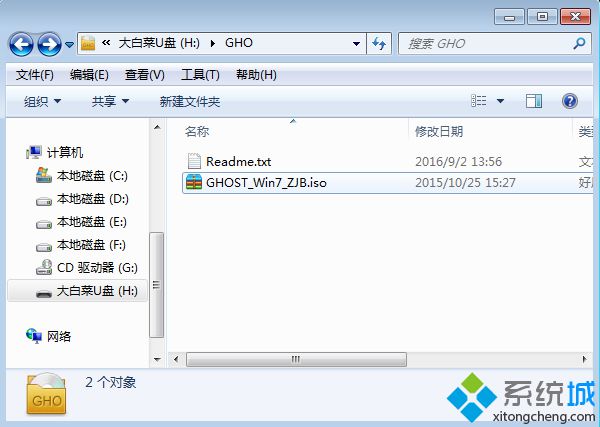 2、在需要安裝系統的電腦上插入U盤,重啟后不停按F12、F11、Esc等快捷鍵打開啟動菜單,選擇U盤選項回車,比如General UDisk 5.00,不支持這些啟動鍵的電腦查看第二點設置U盤啟動方法;
2、在需要安裝系統的電腦上插入U盤,重啟后不停按F12、F11、Esc等快捷鍵打開啟動菜單,選擇U盤選項回車,比如General UDisk 5.00,不支持這些啟動鍵的電腦查看第二點設置U盤啟動方法; 3、從U盤啟動進入到這個菜單,通過方向鍵選擇【02】選項回車,啟動pe系統,無法進入則選擇【03】舊版PE系統;
3、從U盤啟動進入到這個菜單,通過方向鍵選擇【02】選項回車,啟動pe系統,無法進入則選擇【03】舊版PE系統; 4、進入到pe系統,如果是需要重新分區,需備份所有數據,然后雙擊打開【DG分區工具】,右鍵點擊硬盤,選擇【快速分區】;
4、進入到pe系統,如果是需要重新分區,需備份所有數據,然后雙擊打開【DG分區工具】,右鍵點擊硬盤,選擇【快速分區】;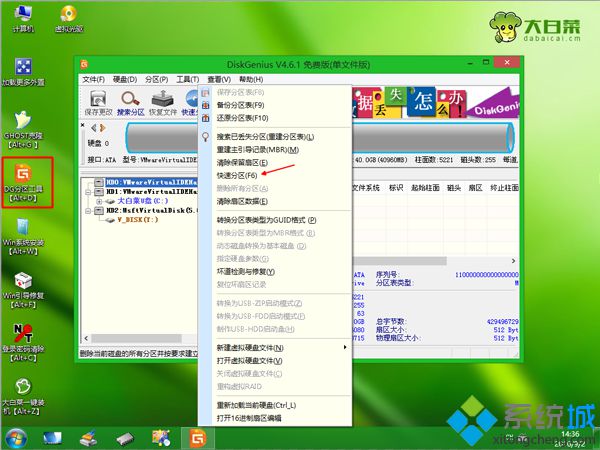 5、設置分區數目和分區的大小,一般C盤建議35G以上,如果是固態硬盤,勾選“對齊分區”即可4k對齊,點擊確定,執行硬盤分區過程;
5、設置分區數目和分區的大小,一般C盤建議35G以上,如果是固態硬盤,勾選“對齊分區”即可4k對齊,點擊確定,執行硬盤分區過程;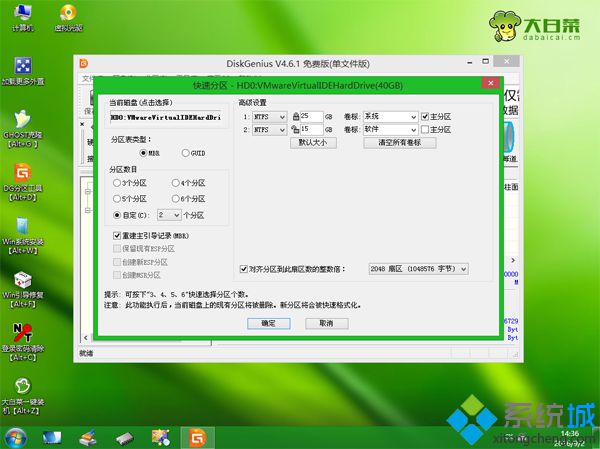 6、分區之后,打開【大白菜一鍵裝機】,映像路徑選擇系統iso鏡像,此時會自動提取gho文件,點擊下拉框,選擇gho文件;
6、分區之后,打開【大白菜一鍵裝機】,映像路徑選擇系統iso鏡像,此時會自動提取gho文件,點擊下拉框,選擇gho文件; 7、然后點擊“還原分區”,選擇系統安裝盤符,一般是C盤,如果不是顯示C盤,可以根據“卷標”、磁盤大小選擇,點擊確定;
7、然后點擊“還原分區”,選擇系統安裝盤符,一般是C盤,如果不是顯示C盤,可以根據“卷標”、磁盤大小選擇,點擊確定;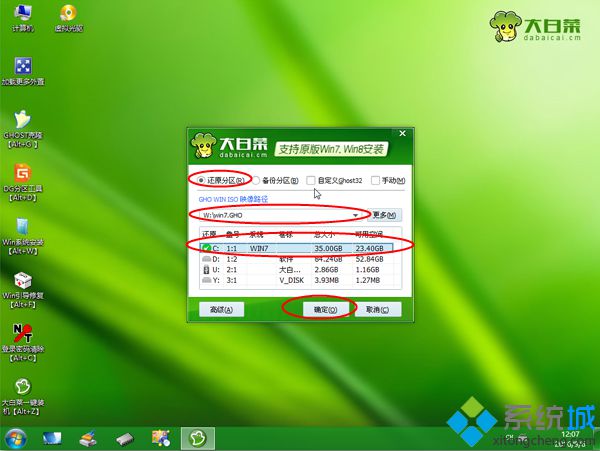 8、彈出這個提示框,勾選“完成后重啟”和“引導修復”,點擊是開始執行還原過程;
8、彈出這個提示框,勾選“完成后重啟”和“引導修復”,點擊是開始執行還原過程;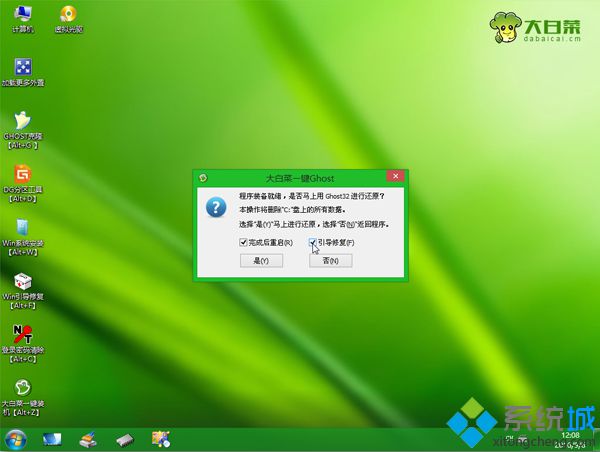 9、轉到這個界面,執行系統還原到C盤的操作,這個過程需要5分鐘左右;
9、轉到這個界面,執行系統還原到C盤的操作,這個過程需要5分鐘左右; 10、進度條結束之后電腦會自動重啟,此時拔出U盤,重新啟動進入這個界面,繼續進行系統安裝、系統配置和激活過程;
10、進度條結束之后電腦會自動重啟,此時拔出U盤,重新啟動進入這個界面,繼續進行系統安裝、系統配置和激活過程;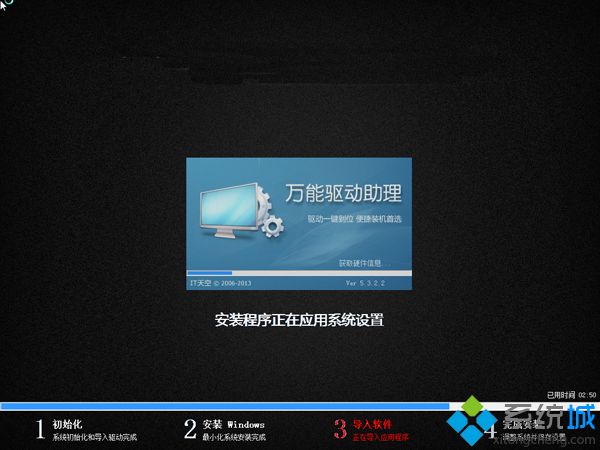 11、安裝過程會重啟多次,啟動進入全新系統桌面,U盤安裝系統過程就完成了。
11、安裝過程會重啟多次,啟動進入全新系統桌面,U盤安裝系統過程就完成了。
以上就是如何設置u盤啟動并安裝系統的詳細過程,步驟很詳細,大家只需跟著上面的步驟來操作,就可以自己通過U盤啟動來安裝系統了。
- monterey12.1正式版無法檢測更新詳情0次
- zui13更新計劃詳細介紹0次
- 優麒麟u盤安裝詳細教程0次
- 優麒麟和銀河麒麟區別詳細介紹0次
- monterey屏幕鏡像使用教程0次
- monterey關閉sip教程0次
- 優麒麟操作系統詳細評測0次
- monterey支持多設備互動嗎詳情0次
- 優麒麟中文設置教程0次
- monterey和bigsur區別詳細介紹0次
周
月












